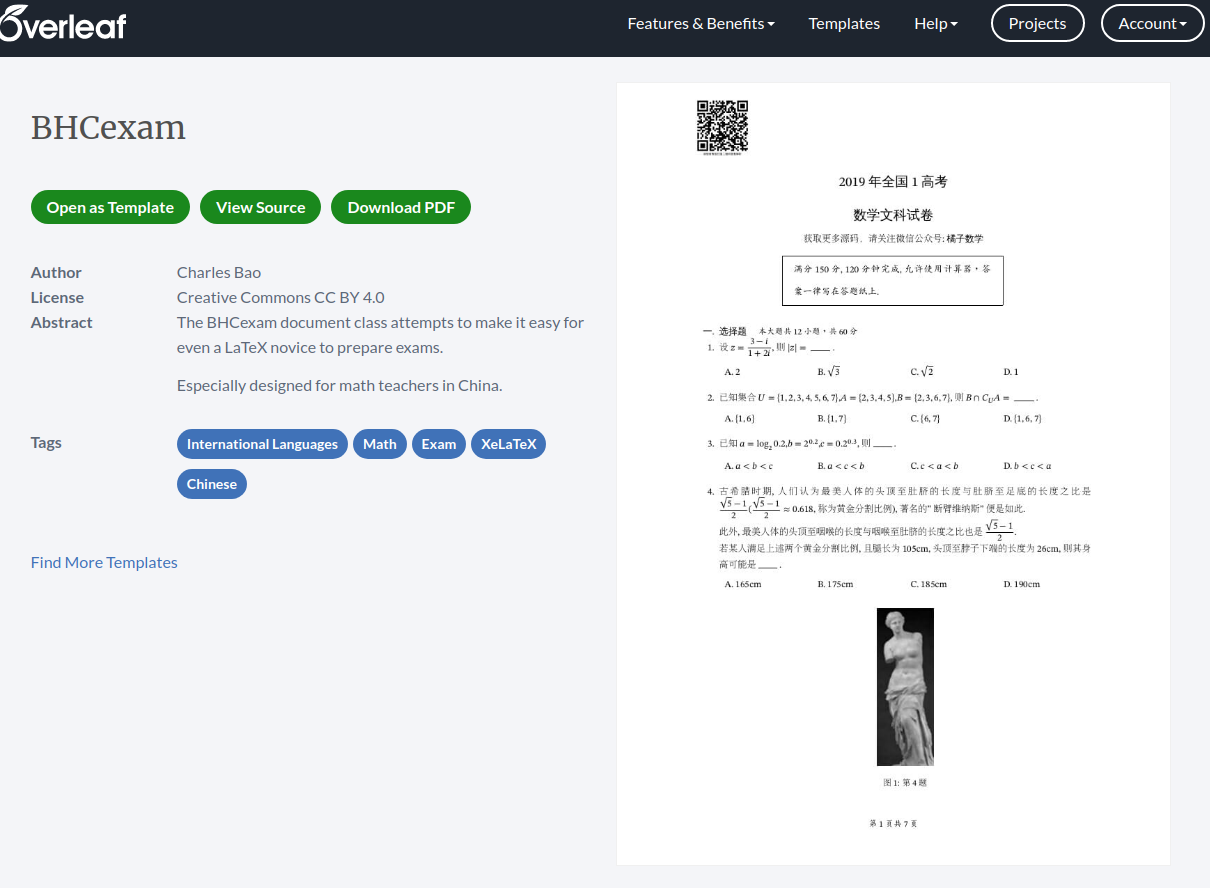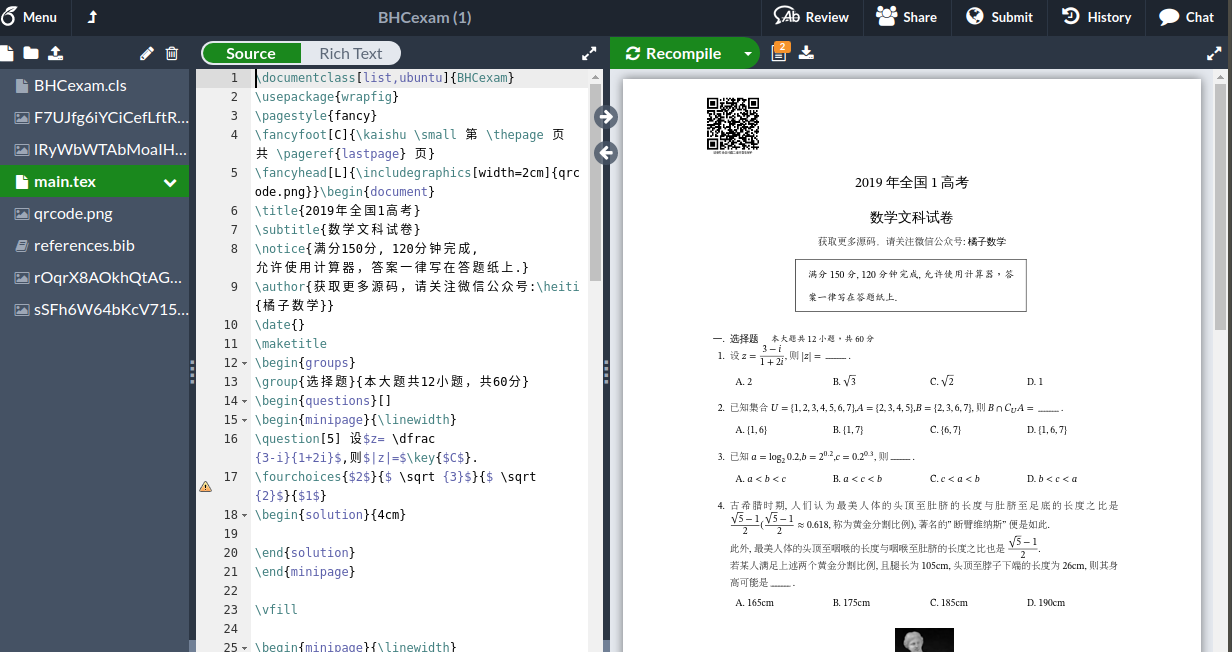Overleaf 简明教程
Overleaf 是一款在线的 \(\LaTeX\) 编辑工具.使用 Overleaf 在线编译 \(\LaTeX\) 代码有如下好处:
可以省去本地安装和配置 TeXLive 的问题.
可以在线管理自己的代码
可以实时预览代码,且有丰富的代码提示
Overleaf 大陆地区网址: https://cn.overleaf.com
注册&登陆
点击上方网址进入 Overleaf 页面,第一次登陆时点击页面下方的注册,输入邮箱和密码后在邮箱点击确认链接即可完成注册.
也可以使用 Google 邮箱直接登陆.
Hint
因服务器原因,登陆可能比较慢,加载时耐心等待即可.
新建项目
Overleaf 中的项目相当于本地的文件夹,一个项目相当于一个文件夹,将一份课件所需要的所有内容都放到该项目下,方便分类管理.
登陆后,点击页面左上方的 创建新项目 ,选择 空白项目 ,起一个个名字,点击确认即可自动进入该项目.
编辑&预览
进入项目后,可以看到已经自动创建了一个 main.tex 示例文件.
页面从左到右分为三个部分:
侧边栏: 管理文件
编辑区: 编辑内容
预览区: 预览PDF
侧边栏
侧边栏可以查看当前项目下的文件,在文件上右键点击可以看到 重命名/删除 两个选项.
在侧边栏上方提供了 新建空白文档 , 新建文件夹 , 上传 三个选项,方便我们创建或上传文档.
编辑区
编辑区提供了两种模式: 源代码模式( Source ),和富文本模式( Rich Text ), \(\LaTeX\) 代码需要在源代码模式下编辑.
在编辑区中输入 \ 可以发现 Overleaf 提供了丰富的代码提示功能,对于新人有很大的帮助.
See also
进阶指南: BHCexam 宏包
See also
经验分享: 如何编译橘子数学的 .tex 文件
插入本地图片
如果需要在 tex 文件中插入图片,需要先将本地图片 上传 到项目中.
预览区
预览区可以实时的查看 编译生成的 PDF 文件,可以点击预览区的 重新编译 按钮右侧的倒三角即可对设置自动编译.
其他设置
Overleaf 认证模板
目前 BHCexam 宏包已作为overleaf的官方认证模板之一, overleaf的用户只需点击 open as Template,即可在试卷样例的基础上进行修改.
模板地址: https://www.overleaf.com/latex/templates/bhcexam/kctdsdcgzyzm